LANÇAMENTO DE COTAÇÕES...
Com os procedimentos abaixo informados você poderá atender aos seus clientes enviando cotações de frete em diversos formatos, inclusive pdf.
PRÉ REQUISITOS:
| • | Ter uma tabela de frete cadastrada. |
| • | Ter os dados básicos para preenchimento. |
PROCEDIMENTOS.
| 1. | A opção de nemu para esse lançamento é: Comercial > Cotação de Frete > Emissão, veja a figura 01. |

Figura 01
| 2. | Na tela que se apresenta clique no botão |
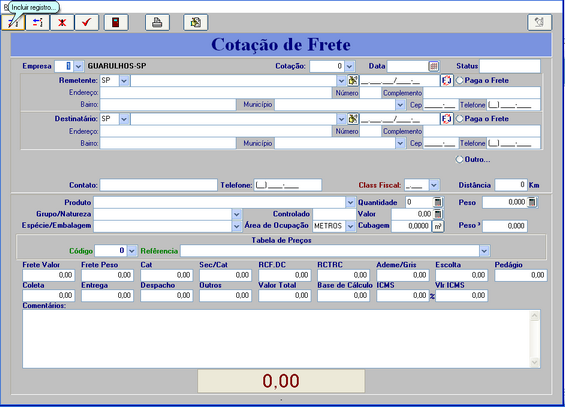
Figura 02
| 3. | Selecione o cliente desejado no campo remetente. |
| 4. | Se não houver cadastro você terá de digitar os dados básicos para gerar a cotação. |
| 5. | Considerando que não há cadastro no sistema, vamos clicar no botão |
| 6. | Veja a figura 03, note que os campos ficaram em um tom de amarelo mais forte. |

Figura 03
| 7. | Digite os dados básicos do remetente. Veja a figura 04 e observe como ficou nosso exemplo. |

Figura 04
| 8. | Agora vamos seguir com o mesmo procedimento para o destinatário. Veja a figura 05. |
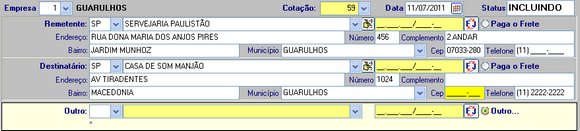
Figura 05
| 9. | Como contratante deste serviço vamos selecionar a opção "Outro" e selecionar o nome do cliente cadastrado, veja a figura 06. |

Figura 06
| 10. | Agora digitamos o nome do contato, seu telefone e a classificação fiscal. Veja a figura 07. |

Figura 07
| 11. | Informe os dados da mercadoria, veja a figura 08. |
![]()
Figura 08
| 12. | Agora vamos selecionar a tabela utilizada para cobrança de frete. Veja a figura 09, note que há apenas uma opção de tabela a ser selecionada e que o calculo do frete acontece automaticamente. |
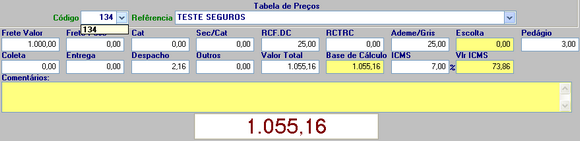
Figura 09
| 13. | Agora clique no botão para gravar o registro, veja a figura 10. |
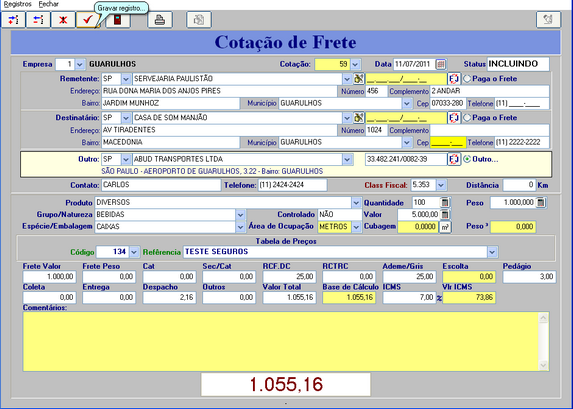
Figura 10
| 14. | Note pela figura 11 que nesse momento o documento está com Status "LANÇADO". |
| 15. | Para pré visualizar a impressão clique no botão |

Figura 11
| 16. | É solicitado o modo de impressão que desejamos, vamos a principio selecionar "Jato de Tinta", veja a figura 12. |

Figura 12
| 17. | Escolhendo a opção "Jato de Tinta" a tela apresentada é igual a da figura 13. |
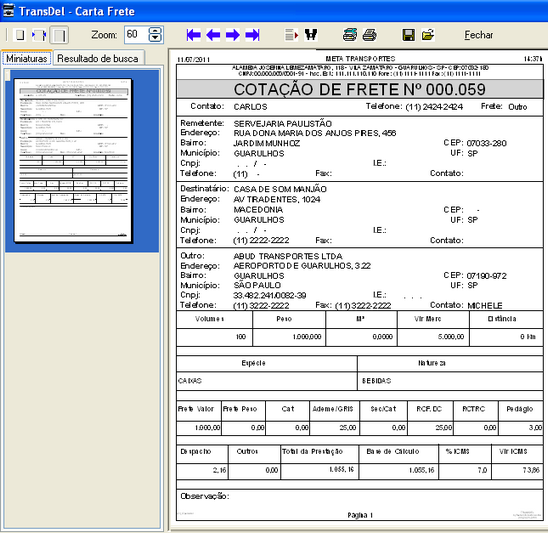
Figura 13
| 18. | Para imprimir clique no botão |
| 19. | Para salvar em formato pdf clique no botão |
| 20. | Agora vamos ver como fica a impressão no formato matricial. Veja a figura 14. |
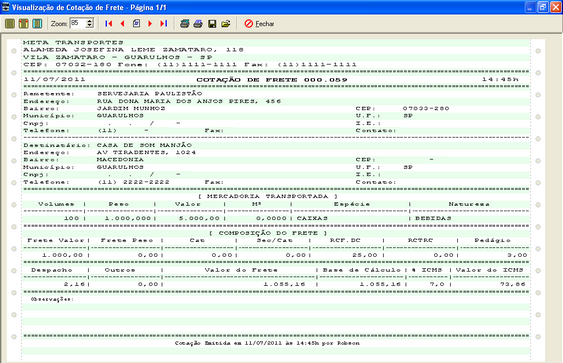
Figura 14
| 21. | Para imprimir clique no botão |
| 22. | Para salvar em formato pdf clique no botão |
| 23. | Tópicos relacionados: |